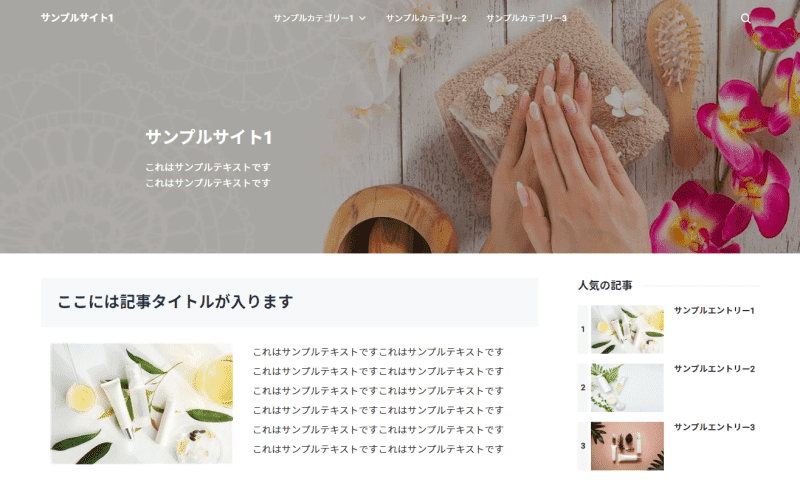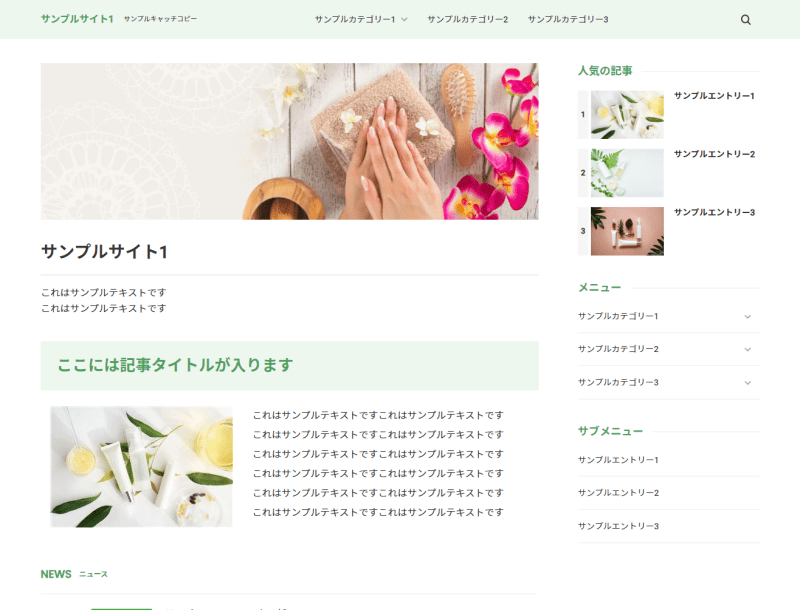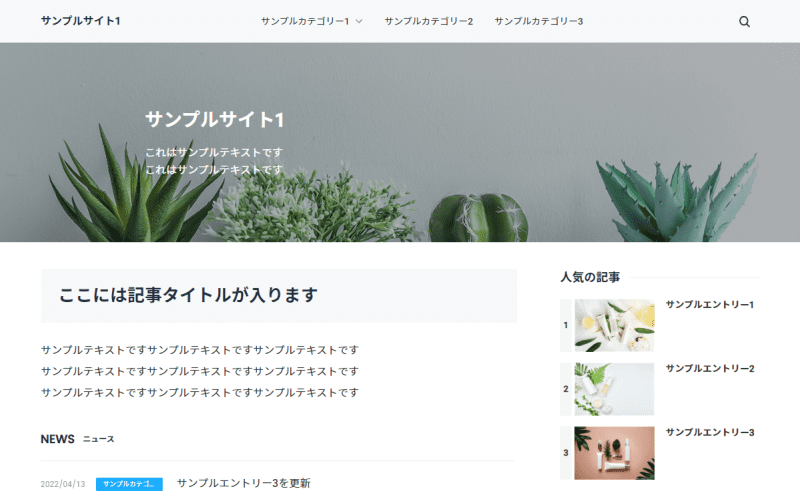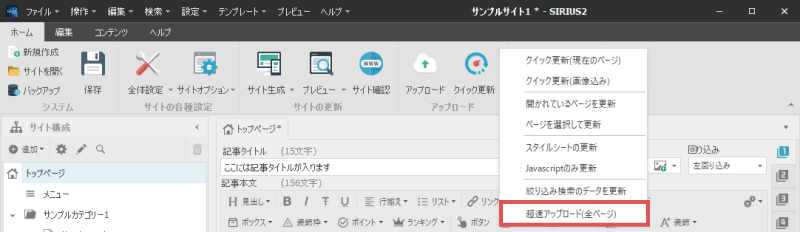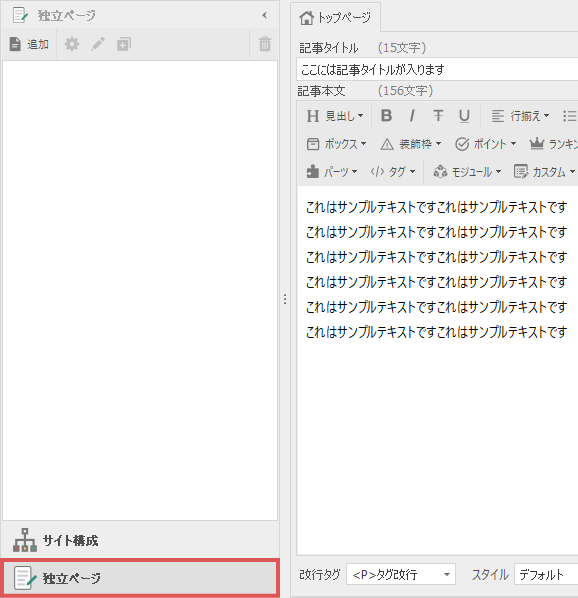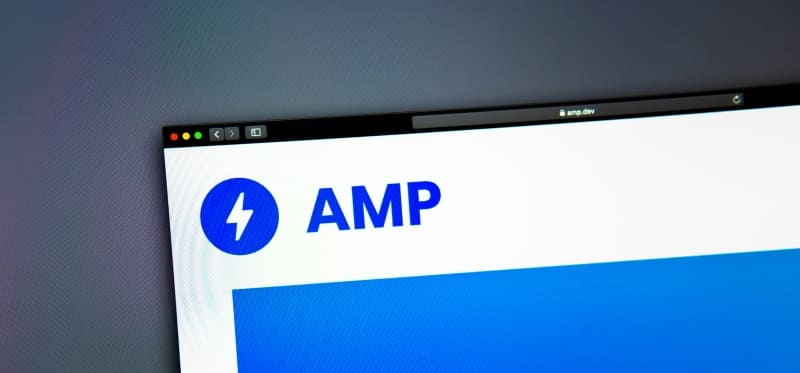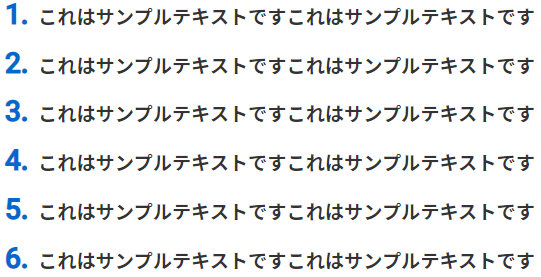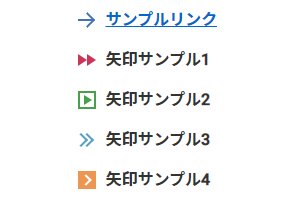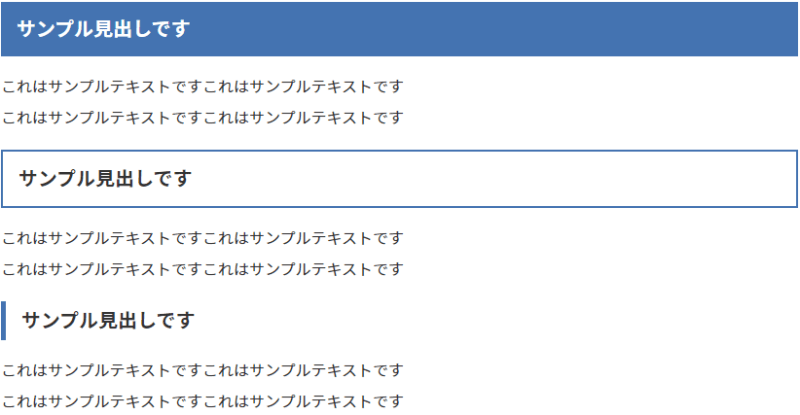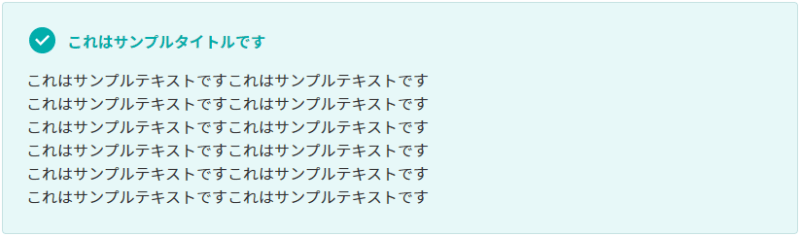検索結果にレビュー情報を掲載して注目を集める

SIRIUS2では、商品の評価やレビューを行っているページに、レビューのマークアップを行うことができます。
この機能を使えば、検索エンジンに星マークで評価が掲載されるため、検索ユーザーの注目を集めることができます。
通常であればマークアップに関する知識が必要ですが、
SIRIUS2では必要事項を入力して評価を付けるだけの簡単操作となっています。
商品やサービスのレビューサイトなどを制作している場合は、ぜひ本機能をご利用ください。
マークアップの情報は検索エンジンが自動で判別するため、必ずしも検索結果に表示される訳ではありません。この点についてはご了承ください。
レビュー(評価)のマークアップの設定方法について
レビュー(評価)のマークアップの設定は、各種ページ設定から行います。
サイト構成画面上で、レビューを表示させたいページを選択し、右クリック→「ページ設定」を選択してください。
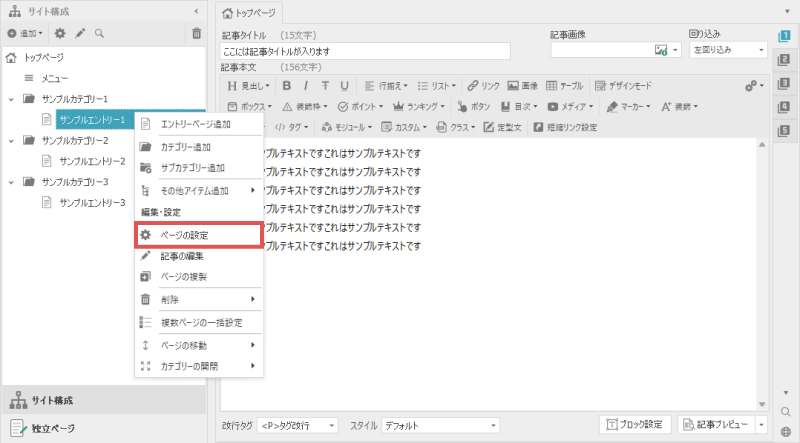
ページの設定画面が表示されますので、左側のタブから「レビュー」を選択してください。
すると下図のような画面が表示されます。こちらからレビュー情報を記載します。
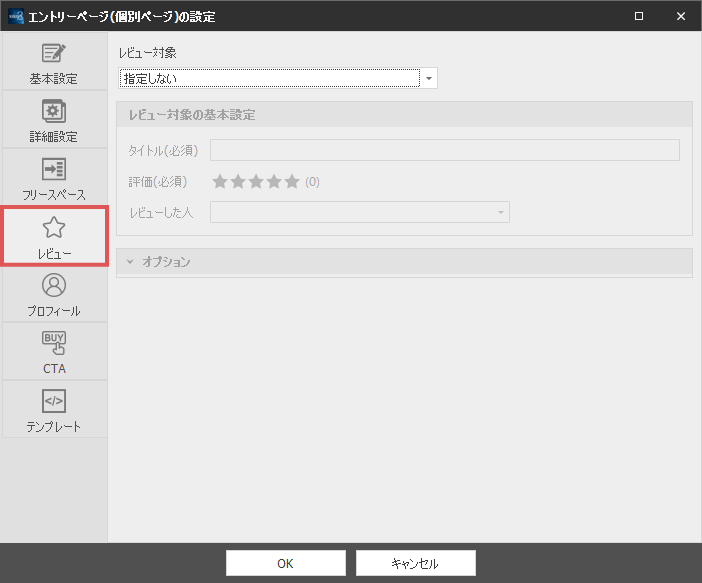
最初に一番上にある「レビュー対象」の項目から、レビュー対象となるジャンルを選択します。
下図のジャンルの中から、最も適したものを選択してください。
マッチしたものがなければ、「商品・サービス」を選択するのが良いでしょう。
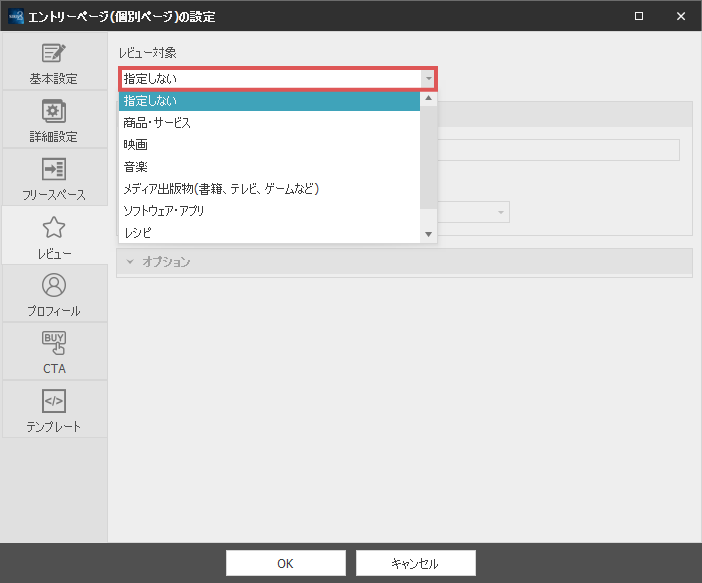
レビュー対象を選択すると、下図のように各種設定ができるようになります。
下記の説明をご確認いただきながら、必要事項を入力してください。
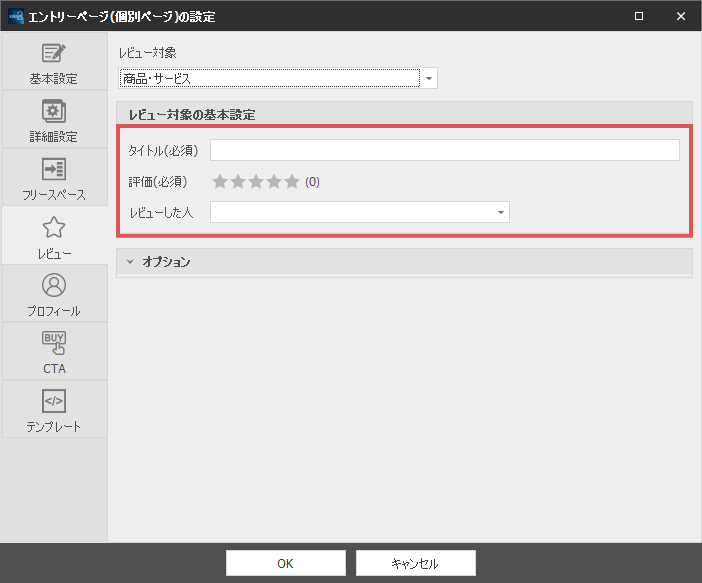
基本設定について
| タイトル(必須) |
レビューする対象のタイトルを指定します。 |
|---|---|
| 評価(必須) | 対象の評価を指定します。5~0まで0.5刻みで指定することができます。 |
| レビューした人 |
レビューした人の名前を入力します。 |
必須事項ではありませんが、より詳細な情報を掲載したい場合は、下部の「オプション」を開いた状態にします。
すると下図のような画面が表示されますので、適宜設定を行って下さい。
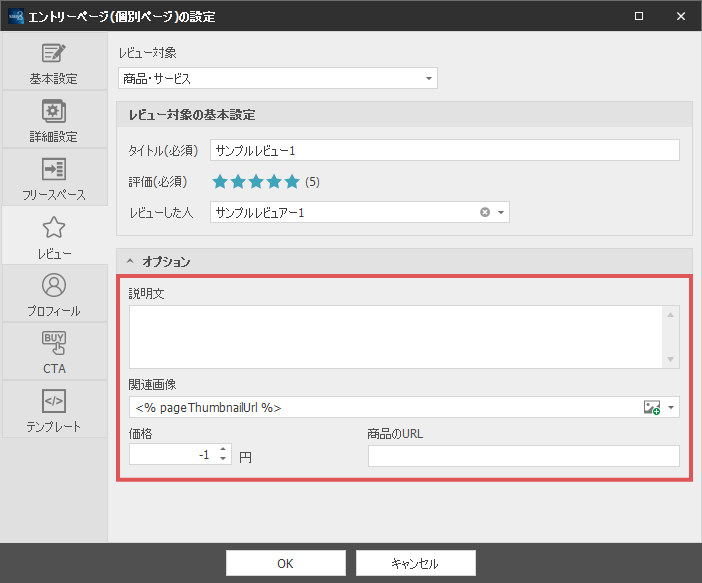
オプションの詳細
| 説明文 | レビュー対象の簡潔な説明文を記述します。 |
|---|---|
| 関連画像 |
レビュー対象の関連画像を指定します。 |
| 価格 |
商品・サービスなどの場合、価格を指定します。 |
| 商品のURL | 商品・サービスやソフトウェアの場合、公式サイトのURLを指定します。 |
以上の設定が完了したら、画面下部にある「OK」ボタンをクリックして設定を完了してください。
ここで設定した内容は、サイト上に直接表示される訳ではありません。
検索エンジンが読み込むためのマークアップ形式で記述されますので、ご注意ください。
正しくマークアップされているかを確認したい場合は、下記のサービスなどをご利用ください。